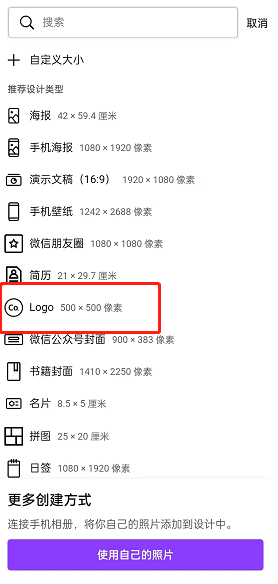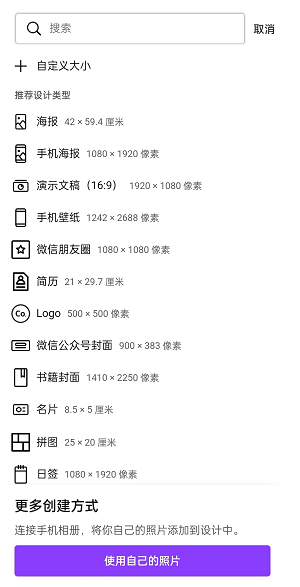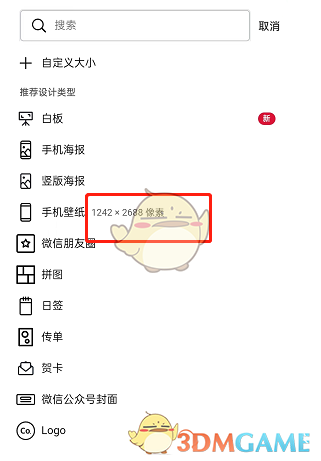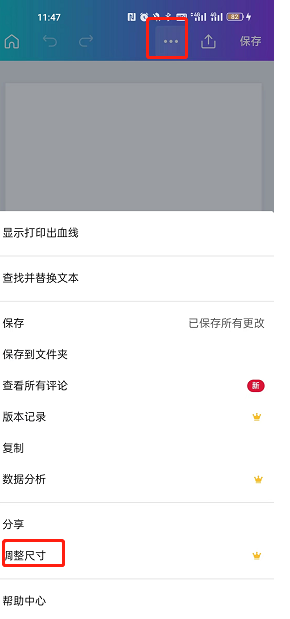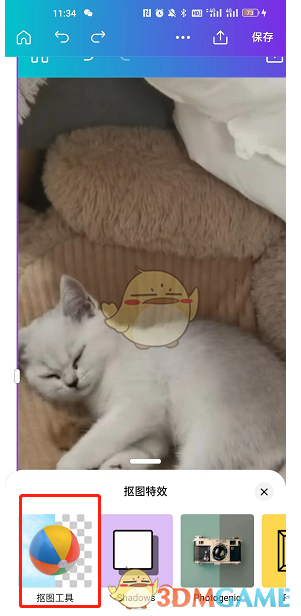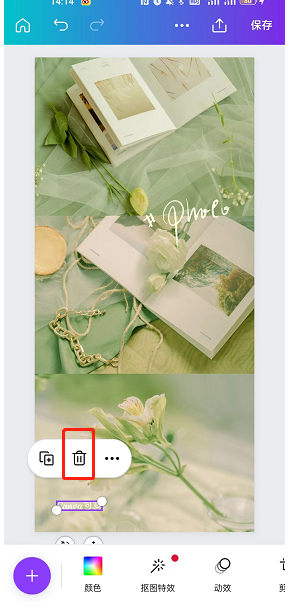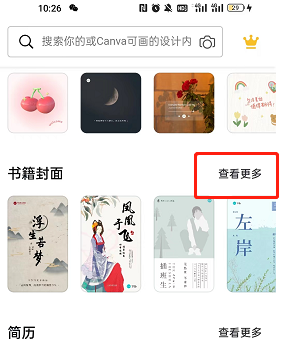《canva可画》调整尺寸方法
2023-07-07 600canva可画是可以对创作的尺寸大小进行调整的,我们可以根据自己的需求对其进行设置调整。canva可画怎么设置尺寸?下面小编就为大家带来了canva可画调整尺寸的方法介绍,感兴趣的小伙伴们可以来一起了解下哦!
canva可画怎么设置尺寸?
1、已经选择了画布的分辨率和尺寸,想要调整正在创作的作品,可以点击右上角的【...】,下拉菜单,找到【调整尺寸】选项。
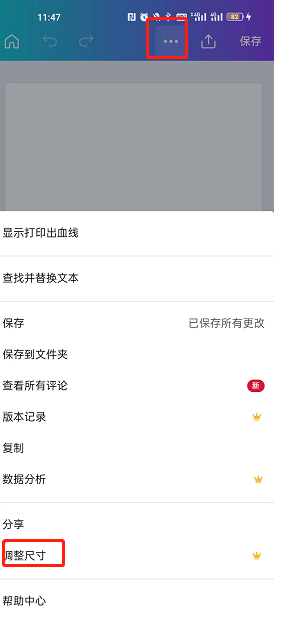
2、然后在这里就可以调整当前画布的尺寸和分辨率了,如图所示:
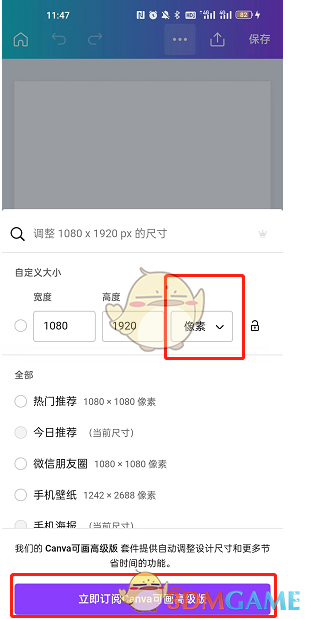
3、但是这个功能需要订阅canva可画高级版才能使用,也就是得充会员才行。
4、如果你有自己设置分辨率的需求,最好是在刚开始创建画布的时候,选择自定义大小,里面就能设置分辨率,具体的操作如下:
5、首先我们点击界面中的【+】,不要选择固定的画布尺寸,在最上方有一个【自定义大小】,点击后,我们就可以对画布的尺寸和像素进行自己设置,如图所示:
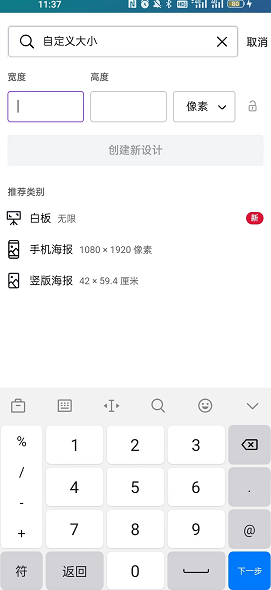
6、使用自定义大小这个功能是不需要充值会员的,可以免费使用的哦,所以小编比较推荐大家使用这个方法。
以上就是canva可画调整尺寸方法的全部内容,更多相关攻略,敬请果粉控。
相关资讯
查看更多最新资讯
查看更多-

- 《堆糖》注销账号方法
- 2025-02-20 148
-

- 《觅仙途》水剑核弹流玩法攻略
- 2025-02-20 177
-

- 《伊瑟》智壳墨月技能介绍
- 2025-02-20 108
-

- 《堆糖》关闭可能感兴趣推送方法
- 2025-02-20 202
-

- 《觅仙途》分晓阴阳任务攻略
- 2025-02-20 180
热门应用
查看更多-

- 不要跌落 V3.2.8
- 动作闯关 | 61.59 MB
-

- 剑与远征1.38 V1.96.01
- 角色扮演 | 105 MB
-

- 洗车工模拟器 V3.2.8
- 经营养成 | 81.17 MB
-

- 异形之鼓动 V1.0 安卓版
- 模拟经营 | 210.7 MB
-

- 谐音梗太难了 ios版
- 休闲益智 | 98.2 MB
-

- 小老弟抹茶影院 苹果版 v 飞翔本地下载
- 休闲益智 | 33.3 MB
湘ICP备19005331号-4copyright?2018-2025
guofenkong.com 版权所有
果粉控是专业苹果设备信息查询平台
提供最新的IOS系统固件下载
相关APP应用及游戏下载,绿色无毒,下载速度快。
联系邮箱:guofenkong@163.com